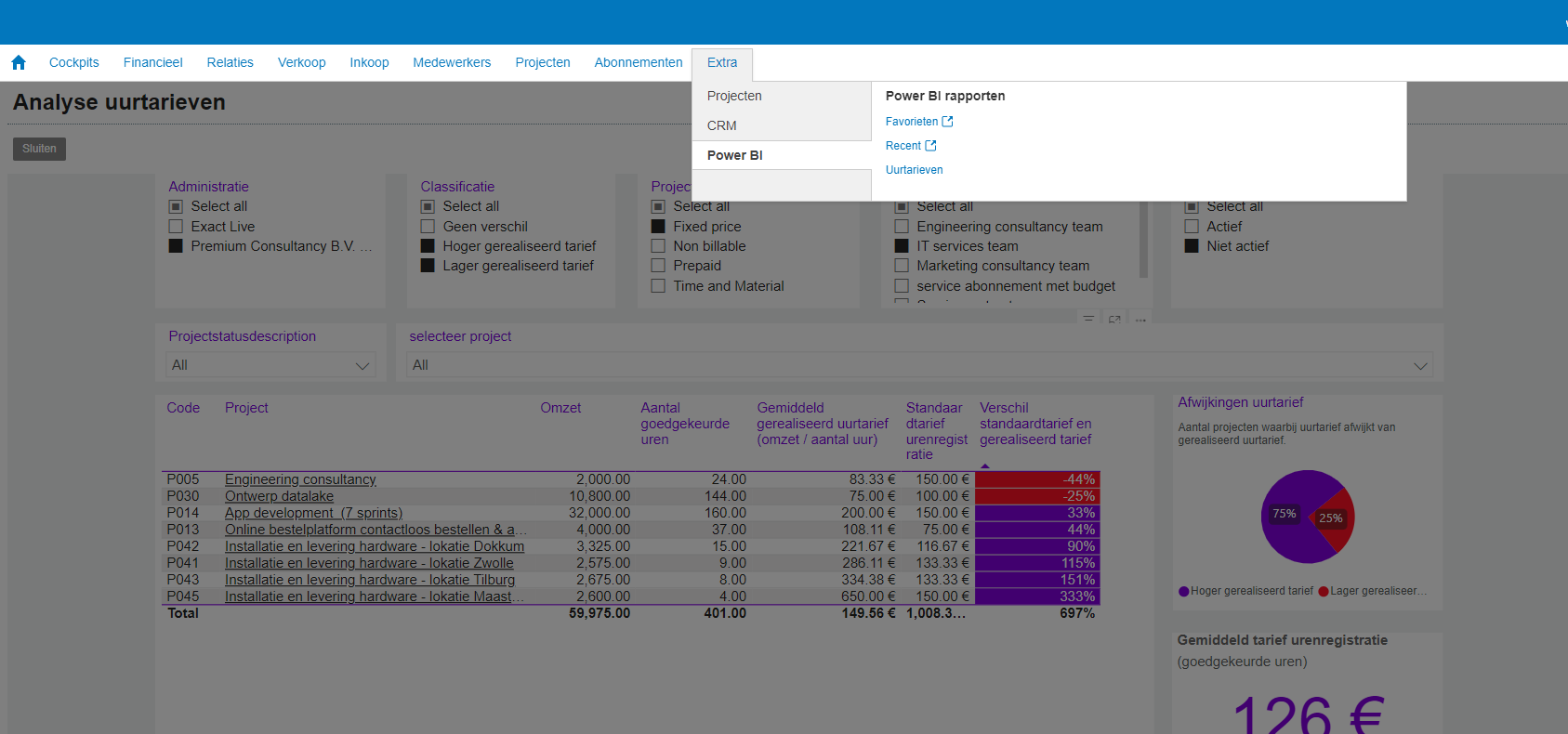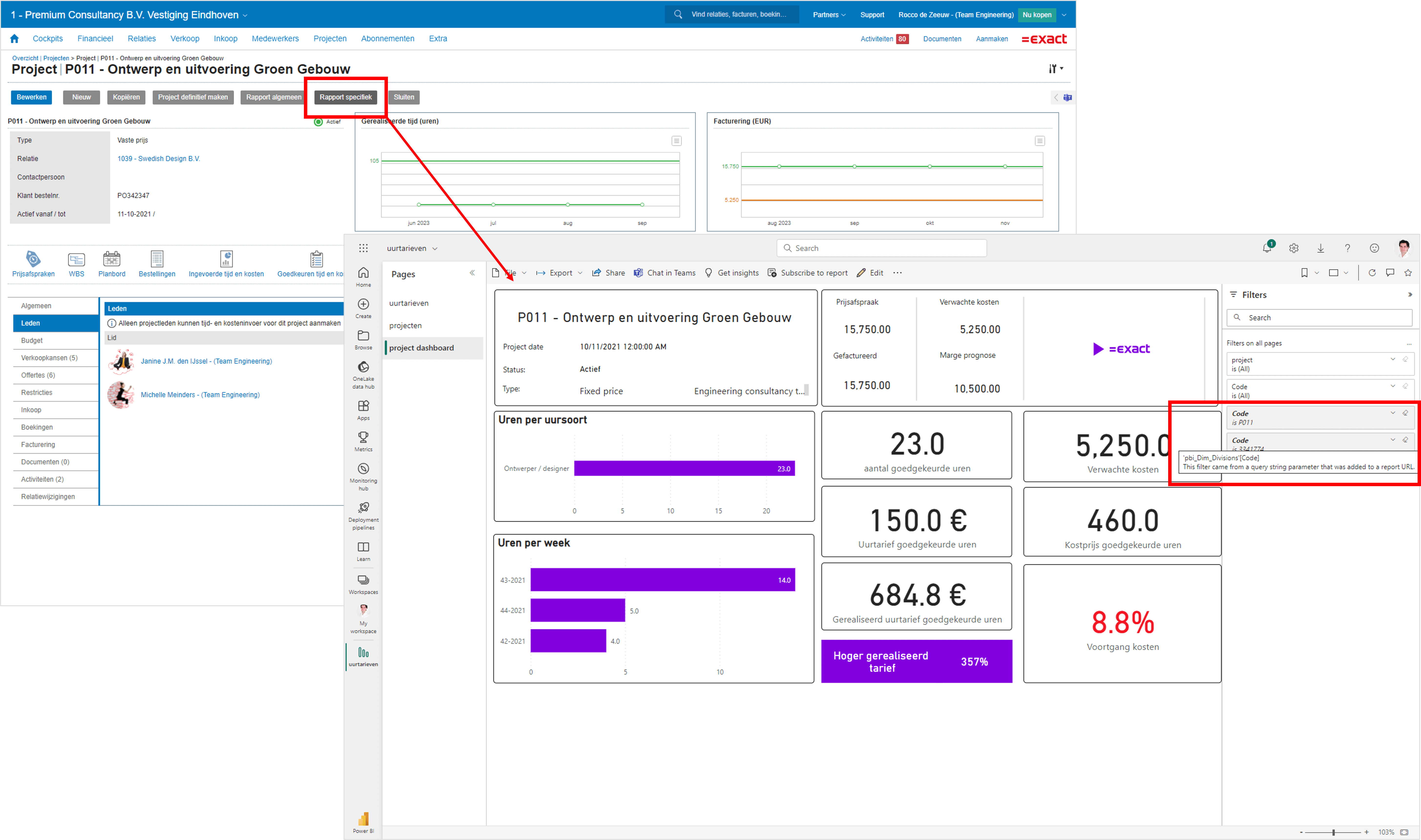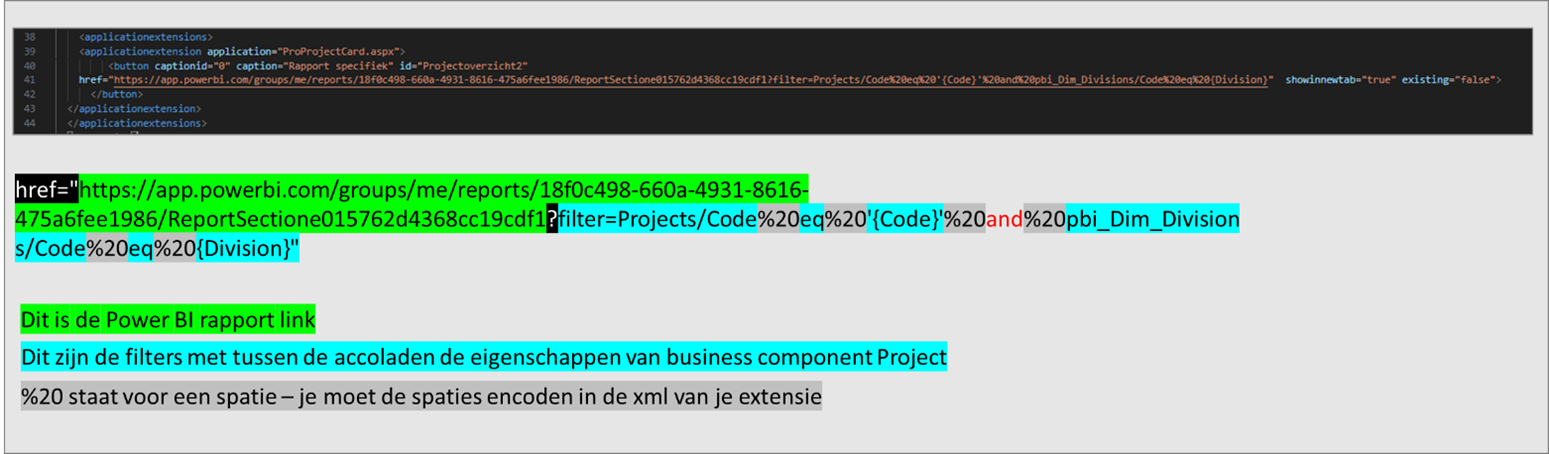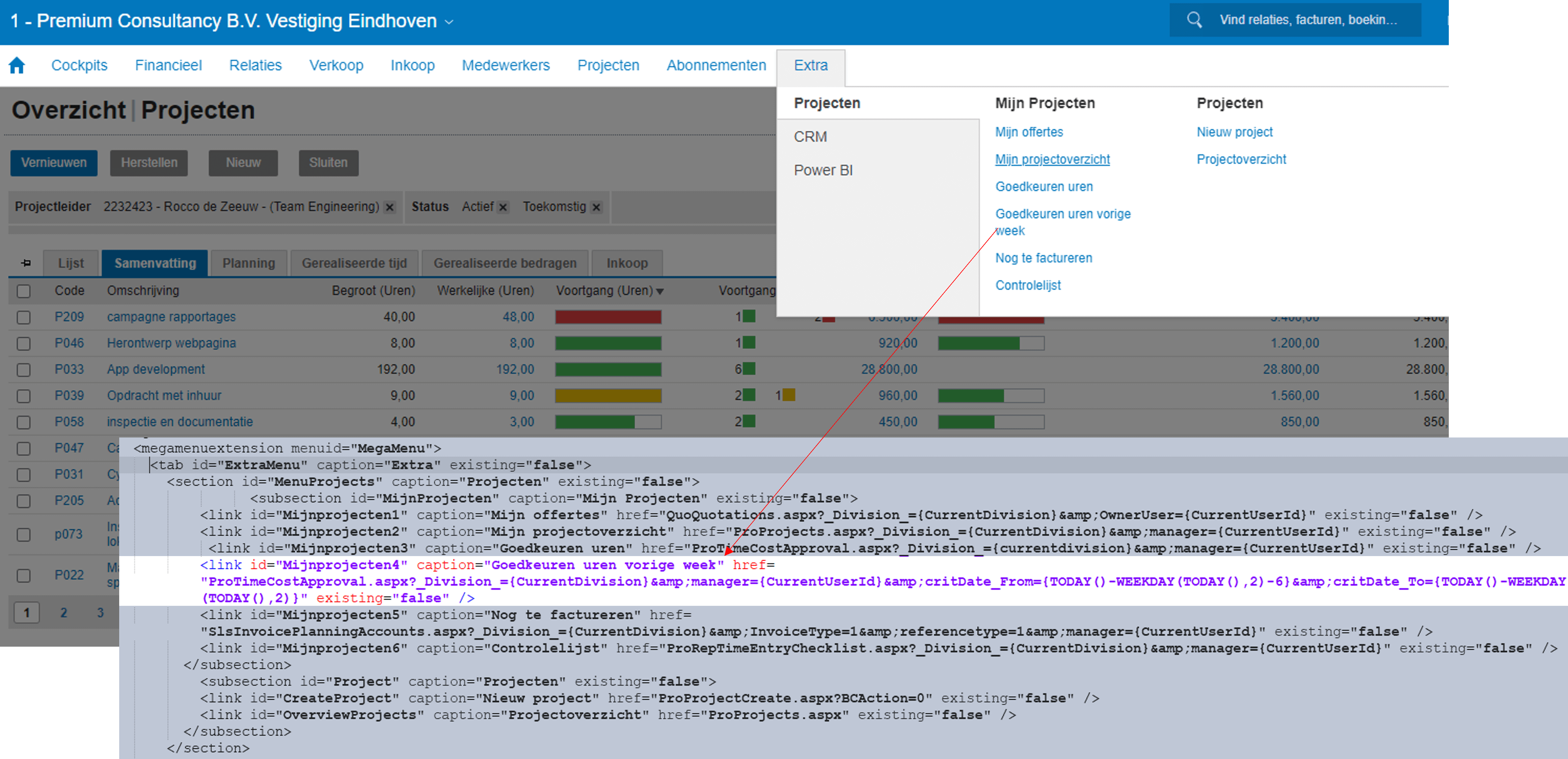Exact Online
Jouw menu’s en knoppen met jouw logica in Exact Online

Op Exact Live 2023 hebben we de nieuwste editie van Exact Online gelanceerd. Deze vierde editie heet Exact Online Premium en is de meest complete editie tot nu toe. De vierde editie onderscheidt zich met name op het gebied van flexibiliteit. De software heeft een flexibele laag waarmee je Exact Online nog beter kunt laten aansluiten op jouw gewenste manier van werken. Eén van de mogelijkheden is het toevoegen van extra knoppen of menu’s aan Exact Online. Met deze knoppen kun je je medewerkers nog gerichter en efficiënter laten werken. In dit blog vertellen we je hier meer over.
Maak je eigen knoppen en menu’s
In Exact Online Premium is het mogelijk om extra knoppen of menu’s te maken die doorlinken naar een andere applicatie of webpagina. Je hebt nu twee type links die je kunt gebruiken. Dit zijn statische en dynamische webadressen. Een statisch webadres is altijd hetzelfde. Handig bijvoorbeeld voor het verwijzen naar een Power BI rapportage. Maar wil je zo’n Power BI rapportage vervolgens laten verwijzen naar een specifiek project of een specifieke klant, dan kun je gebruik maken van een dynamisch webadres. Met zo’n dynamisch webadres kun je extra informatie of parameters aan een link toevoegen. Voorbeelden van parameters zijn een klant- of projectcode of een datum. In tegenstelling tot de statische link is de link elke keer verschillend en is afhankelijk vanuit welk project of welke relatie je de link opent. Met zo’n dynamisch gegenereerde link kun je je medewerkers direct toegang geven tot bijvoorbeeld een klant- of project specifieke rapportage in Power BI. In de volgende paragrafen bespreken we hoe je deze statische en dynamische links kunt gebruiken. De focus in de blog ligt op het werken met Power BI maar je kunt op dezelfde wijze ook links maken naar andere applicaties en tools.
Jouw Power BI rapport openen vanuit Exact Online
Een populaire toepassing is het toegankelijk maken van je Power BI rapportages in Exact Online. Je kunt een statische link toevoegen en je gebruikers zo op een eenvoudige manier inzicht geven in je rapportages. Lees meer.
Figuur 1: Power BI rapporten openen vanuit je eigen menu in Exact Online ((klik om te vergroten)
Gewenste rapportparameters doorgeven aan je Power BI rapport
Je kunt ook specifieke dashboards rondom een project, relatie, etc. maken en deze delen vanuit Exact Online. Dit kun je doen door je gewenste rapportparameters mee te geven in een link. Op deze manier hoef je niet elke keer je filters in te stellen, maar worden de filters gebaseerd op de plek van waaruit je in Exact Online het rapport opent. Power BI ondersteunt het werken met rapportparameters, meer informatie over hoe dit werkt kun je hier lezen.
Figuur 2: Extra knop naar een projectdashboard met een dynamische link die de rapportfilters projectcode en administratienummer meegeeft
Hoe?
Je kunt de parameters toevoegen met behulp van een extensie in Flex. Als je je link in deze extensie hebt toegevoegd, dan kun je de link verrijken. Dit doe je door eigenschappen van een business component* (bijv. Project) mee te nemen in je link. Je kunt de eigenschap tussen de accolades { } plaatsen in je extensie. Hieronder zie je een voorbeeld van zo’n link waarin de projectcode ({Code}) en administratiecode ({Division}) zijn toegevoegd aan een Power BI link. In onderstaande zie je een deel uit de extensie om een extra knop ‘Rapport specifiek’ (zie figuur 1) toe te voegen op de projectkaart.
*Via Stamgegevens > Flex: Ontwikkelaar extensions onderhouden > knop: hulpbronnen voor ontwikkelaars > Zakelijke componenten en tabellen > doorzoomen op je businesscomponent.
Figuur 3: Toelichting op de extensie voor de knop ‘Rapport specifiek’ op de projectkaart
Jouw logica, jouw parameters
Je kunt ook gebruik maken van expressies om je dynamische URLs te maken. Met deze expressies heb je meer mogelijkheden om jouw logica toe te passen. Een voorbeeld van een expressie is de datum van vandaag TODAY(). Als je deze gebruikt dan kun je een rapportfilter meegeven met de datum van vandaag. Je kunt hier ook mee variëren, bijvoorbeeld vandaag plus zeven dagen: TODAY()+7. Of de begindatum van de vorige week TODAY()-WEEKDAY(TODAY(),2)-6 en de einddatum van de vorige week TODAY()-WEEKDAY(TODAY(),2). Op die manier kun je zelf een datumtraject meegeven (Zie figuur 4 hieronder).
Het is ook mogelijk om de huidige gebruiker {CurrentUserId} of huidige administratie {CurrentDivision} als parameter te gebruiken. De betreffende filters van een pagina worden dan voorgevuld met de parameter van de huidge gebruiker. Handig bijvoorbeeld wanneer je een gebruiker een menu wilt geven met directe toegang tot zijn of haar projecten, offertes, of relaties.
Figuur 4: Gebruikerspecifieke menu’s met behulp van de parameter {CurrentUserId} en datumtraject parameters (klik om te vergroten)
Je kunt ook bijvoorbeeld een parameter maken die bestaat uit de samenstelling van een aantal velden (‘projectcode – omschrijving’). Dit kun je doen met de functie Concat. Met deze kun je verschillende elementen combineren: Concat('{Code]', ' - ', ‘{Description}’). Achter elk element staat een komma (,). Teksten en variabelen staan tussen enkele aanhalingstekens (' ').
Samengevat
Met Flex in Exact Online Premium heb je nog meer mogelijkheden om de standaardsoftware bij jouw werkwijze aan te laten passen. Wil je meer weten over Exact Online Premium, neem dan contact met ons op.